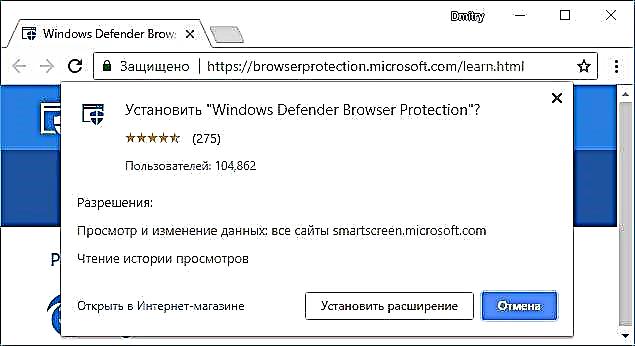Ora suwe aku nulis babagan carane mriksa situs kanggo virus, lan sawetara dina sawise iku, Microsoft ngeculake pangayoman kanggo nglindhungi situs Windows Protender Browser Protection sing ala kanggo Google Chrome lan browser adhedhasar Chromium.
Ing ringkesan ringkes iki babagan apa extension iki, apa bisa menehi keuntungan, ing ngendi download lan cara nginstal ing browser sampeyan.
Apa Perlindhungan Browser Microsoft Windows Defender?
Miturut tes NSS Labs, browser wis nglindhungi SmartScreen nglindhungi situs phishing lan situs jahat liyane, sing dibangun ing Microsoft Edge luwih efektif tinimbang ing Google Chrome lan Mozilla Firefox. Microsoft nyedhiyakake nilai kinerja ing ngisor iki.

Saiki pangayoman sing padha diusulake supaya bisa digunakake ing browser Google Chrome, sing extension Windows Defender Browser Protection dirilis. Ing wektu sing padha, ekstensi anyar ora mateni fitur keamanan sing dibangun ing Chrome, nanging nglengkapi.
Mangkono, tambahan anyar yaiku filter SmartScreen kanggo Microsoft Edge, sing saiki bisa diinstal ing Google Chrome kanggo menehi peringatan babagan situs phishing lan jahat.
Cara ndownload, nginstal lan nggunakake Perlindhungan Browser Windows Defender
Sampeyan bisa ndownload extension saka situs web Microsoft resmi utawa saka toko ekstensi Google Chrome. Aku saranake ndownload ekstensi saka Chrome Webstore (sanajan iki ora bener kanggo produk Microsoft, nanging luwih aman kanggo ekstensi liyane).
- Kaca ekstensi ing toko ekstensi Google Chrome
- //browserprotection.microsoft.com/learn.html - kaca Perlindhungan Browser Windows Defender ing Microsoft. Kanggo nginstal, klik tombol Instal Saiki ing sisih ndhuwur kaca lan setuju kanggo nginstal ekstensi anyar.
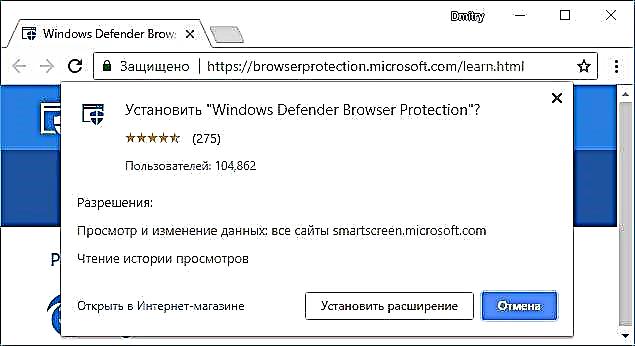
Ora akeh sing bisa ditulis babagan nggunakake Perlindhungan Browser Windows Defender: sawise instalasi, lambang ekstensi bakal katon ing panel browser, sing mung bisa ngaktifake utawa mateni kasedhiya.
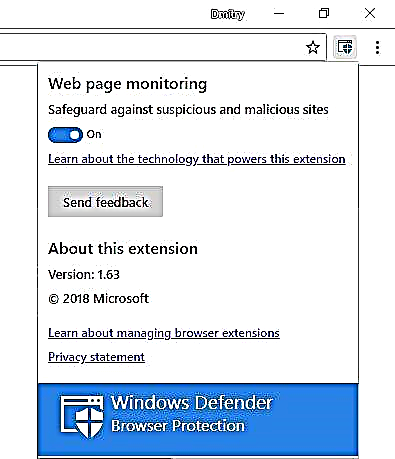
Ora ana kabar utawa parameter tambahan, uga basa Rusia (sanajan, ing kene pancen ora dibutuhake). Ekstensi iki kudune mung nyata yen sampeyan mbukak situs sing ora becik utawa phishing.

Nanging, ing uji coba, sakperangan alesan, nalika mbukak kaca tes ing demo.smartscreen.msft.net sing kudu diblokir, kunci ora kedadeyan, nalika padha sukses diblokir ing Edge. Mbok manawa extension ora mung nambah dhukungan kanggo kaca demo kasebut, nanging alamat situs phishing nyata dibutuhake kanggo verifikasi.
Salah siji cara liyane, reputasi SmartScreen Microsoft pancen apik, lan mulane bisa ngarepake manawa Windows Defender Browser Protection uga bakal efektif, umpan balik babagan extension kasebut wis positif. Kajaba iku, ora butuh sumber daya sing signifikan kanggo kerja lan ora konflik karo alat pangreksan browser liyane.